Faça uma varredura completa em seus dispositivos iOS e exclua todos os arquivos indesejados do seu iPhone, iPad e iPod
Como Excluir Outro Armazenamento no iPad? Guia Detalhado Para Você
Você ainda encontra espaço de armazenamento insuficiente no seu iPad após eliminar vários arquivos? Você já tentou excluir o chamado armazenamento 'Outro' no seu iPad? Bem, é uma das categorias de armazenamento que consomem muito espaço no seu iPad. Felizmente, você encontrou este post. Este artigo fala principalmente sobre o que é esse armazenamento Outro, como visualizá-lo e a maneira mais eficaz de limpar o armazenamento Outro no iPad para liberar mais espaço!
Lista de guias
Parte 1. O que é o iPad Other Storage e como visualizá-lo no iPad/Mac Parte 2: Como limpar outro armazenamento do iPad para liberar mais espaço Parte 3. Perguntas frequentes sobre como limpar outro armazenamento do iPadParte 1. O que é o iPad Other Storage e como visualizá-lo no iPad/Mac
Se você quiser se livrar desse armazenamento 'Outro' no seu iPad já, explore primeiro esse espaço de armazenamento, como verificá-lo e um programa que você pode usar para visualizá-lo. Então, vamos lá!
1. O que é o armazenamento "Outro" do iPad?
Normalmente, nas configurações de armazenamento do seu iPad, você verá várias categorias com espaços consumidos correspondentes. Essas categorias incluem Apps, Fotos, Mail, Mensagens, etc. Por outro lado, arquivos não categorizados se enquadram em "Outros". Então, quais são esses arquivos que se enquadram em "Outros" armazenamento? Podem ser dados como anexos de e-mail, caches de navegação, preferências de configuração, mensagens salvas, memorandos de voz, documentos e dados de um aplicativo e outros arquivos temporários que seu iPad não reconhece. Entre os dados mencionados, o cache do navegador da web e os aplicativos que vêm com o histórico de Documentos e Dados em cache são os que ocupam mais espaço no armazenamento "Outros". Além disso, seu iPad não pode removê-los automaticamente; no entanto, você pode removê-los manualmente por meio das configurações do aplicativo ou desinstalar o aplicativo.
2. Como verificar o armazenamento 'Outro' do iPad por meio do aplicativo Ajustes
Você pode facilmente identificar através do aplicativo Configurações quanto espaço esse armazenamento 'Outro' consome através do aplicativo Configurações. Para verificar, siga estes passos simples abaixo:
Passo 1Inicie o seu iPad Configurações aplicativo, navegue e toque na opção Geral.
Passo 2Selecione os Armazenamento para iPad e espere que o seu iPad mostre uma representação visual de quanto espaço de armazenamento resta e quanto espaço de armazenamento resta.Outro' categoria consome.
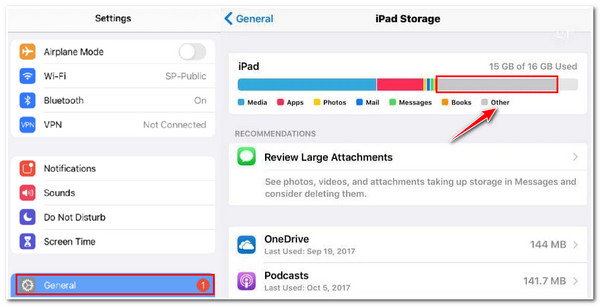
3. Use o Finder para visualizar o outro armazenamento do seu iPad
Como alternativa, você pode usar o Finder do seu Mac para visualizar o espaço de armazenamento Outros do seu iPad. Você também pode identificar a quantidade de espaço que o armazenamento "Outros" do iPad ocupa. Aqui estão os passos simples para visualizá-lo.
Passo 1No seu Mac que executa o Catalina 10.15 ou posterior, procure o Localizador e iniciá-lo.
Passo 2Conecte seu iPad ao computador por meio de um cabo USB.
etapa 3Marque o seu iPad dispositivo na interface do Finder e você verá automaticamente a representação visual do status atual do espaço de armazenamento do seu iPad.
Passo 4Para visualizar a quantidade de espaço consumido, mova o cursor diretamente para a barra de armazenamento, e um pop-up aparecerá no final dela contendo o valor de GB consumido.
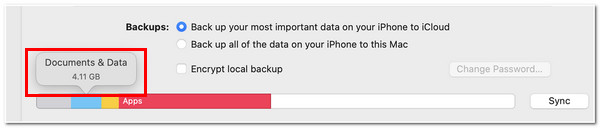
Agora que você vê, é; de fato, o outro armazenamento do seu iPad é enorme. Com essa quantidade enorme, ele definitivamente pode impedir que você baixe aplicativos adicionais. Mas, como mencionamos, você pode eliminá-lo por meio da ferramenta mais poderosa apresentada aqui neste post. Vamos começar a testemunhar sua capacidade abaixo!
Parte 2: Como limpar outro armazenamento do iPad para liberar mais espaço
"Como excluir outro armazenamento no iPad?" Você não precisa mais fazer nenhum esforço para remover aplicativos, arquivos de documentos, mensagens, etc., um por um; deixe Limpador de iPhone 4Easysoft ajuda você a remover dados indesejados no seu iPad. Esta ferramenta vem com três recursos diferentes que você pode usar para excluir vários arquivos armazenados no seu iPad. Em linha com isso, ele pode remover aqueles arquivos inúteis, aplicativos não utilizados, fotos duplicadas e até mesmo aqueles classificados como 'Outros'. Além disso, ele também é equipado com três modos diferentes que você pode escolher para apagar seus arquivos de dados. Todos esses modos são capazes de remover completamente aqueles arquivos indesejados, incluindo aqueles que estão armazenados em 'Outros'.

Capaz de apagar dados em todos os dispositivos e modelos iOS, incluindo versões iOS do iPad.
Equipado com a capacidade de compactar arquivos grandes e torná-los menores para liberar espaço.
Com a capacidade de remover arquivos que você deseja eliminar apenas com uma visualização detalhada.
Suporte para exclusão em lote e desinstalação de aplicativos para limpar outros tipos de armazenamento do iPad com um clique.
100% Seguro
100% Seguro
Como limpar outro armazenamento no iPad usando o 4Easysoft iPhone Cleaner:
Passo 1Visite a Limpador de iPhone 4Easysoft no seu computador Mac ou Windows. Depois disso, inicie e conecte seu iPad ao seu computador. Uma janela pop-up aparecerá na sua tela; toque no botão Trust para continuar o processo.

Passo 2Depois disso, a ferramenta irá escanear o armazenamento do seu iPad e listá-los em sua interface. Marque a caixa Apagar arquivos indesejados botão abaixo do Libere espaço opção para a ferramenta começar a escanear os arquivos inúteis. Esta opção Apagar Arquivos Inúteis excluirá todos os caches, arquivos indesejados, arquivos de log de travamento e muito mais, incluindo os arquivos categorizados em 'Outros'. Dessa forma, você pode excluir facilmente outros armazenamentos do iPad.
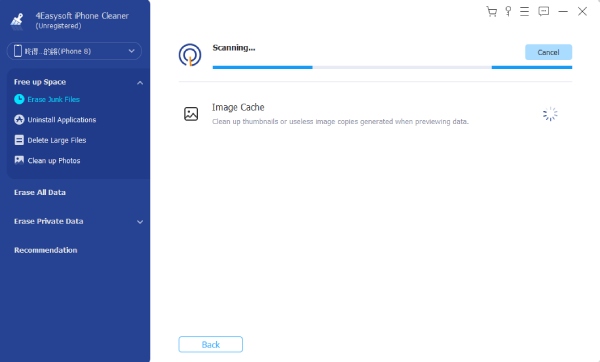
etapa 3Em seguida, a ferramenta mostrará todos os arquivos inúteis, incluindo os aplicativos e caches de sites que consomem mais espaço de armazenamento no seu iPad. Clique nas caixas de seleção desses caches e marque Apagar botão na parte inferior direita da ferramenta.
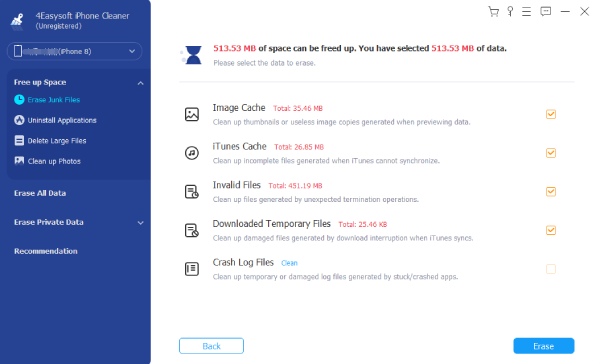
Passo 4Aguarde a ferramenta finalizar o processo. Uma vez feito, você pode verificar o armazenamento do seu iPad 'Outro' e baixar ou instalar aqueles arquivos de mídia, documentos ou apps que você deseja importar para o seu iPad.
Como alternativa, como mencionamos, o cache da web e os documentos e dados dos aplicativos armazenados em cache são os que mais contribuem para acionar o armazenamento insuficiente; você também pode usar esse método padrão para liberar mais espaço.
Estas etapas mostram como excluir outros armazenamentos em caches de sites do iPad por meio do seu navegador:
Passo 1Abra o navegador do seu iPad e toque em Configurações opção.
Passo 2Em seguida, selecione o Privacidade opção e toque em Limpar dados de navegação.
etapa 3Em seguida, selecione os arquivos em cache, especialmente Imagens e arquivos em cache, e toque em Limpar dados de navegação com texto em vermelho.
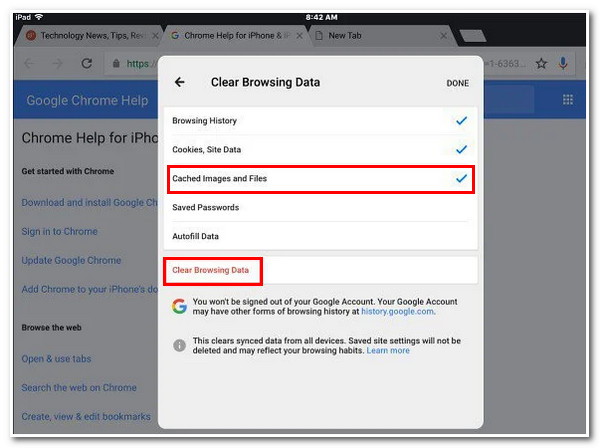
Por outro lado, siga estas etapas sobre como limpar Outro armazenamento nas configurações de aplicativos do iPad:
Passo 1Abra seu iPad Configurações aplicativo e toque no Em geral opção.
Passo 2Selecione os Armazenamento para iPad e aguarde até que seu dispositivo carregue todos os seus aplicativos.
etapa 3Na lista de aplicativos, escolha os aplicativos que você deseja excluir e toque neles.
Passo 4Por fim, há duas opções para escolher, se você deseja excluir o aplicativo completamente ou excluir o aplicativo para liberar espaço no aplicativo, mas manter os documentos e dados. Após decidir, toque nele.
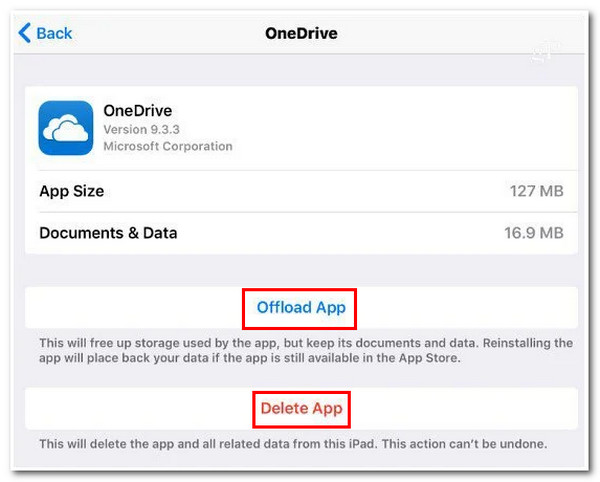
Parte 3. Perguntas frequentes sobre como limpar outro armazenamento do iPad
-
1. O que acontecerá se eu optar por descarregar um aplicativo no meu iPad?
O que vai acontecer é que o aplicativo em si será deletado, enquanto os documentos e dados permanecerão no seu dispositivo. Esse processo não vai deletar um aplicativo completamente, o que só libera pouco espaço para você.
-
2. É possível liberar espaço sem excluir nenhum arquivo?
Sim, é. Tudo o que você precisa fazer é compactar os arquivos que consomem muito espaço no seu armazenamento. Principalmente, os arquivos de mídia ocupam muito espaço no seu dispositivo; você pode usar Limpador de iPhone 4Easysoft para diminuir seus tamanhos e torná-los menores.
-
3. Limpar outros tipos de armazenamento do iPad excluirá os aplicativos?
Sim. Se você quiser limpar o cache do aplicativo, você vai deletar os aplicativos. E você também pode escolher limpar os dados e documentos.
Conclusão
Agora que você sabe como limpar outro armazenamento no iPad, você pode se livrar do armazenamento insuficiente. Esses métodos padrão mencionados também são eficazes para liberar espaço de armazenamento; no entanto, é um incômodo fazer isso. Mas com Limpador de iPhone 4Easysoft, ele é mais do que capaz de limpar o armazenamento do iPad na categoria 'Outros'. Além disso, você pode excluir todos os arquivos de cache de um site ou em um aplicativo específico simultaneamente. Sem mencionar aqueles outros arquivos que a ferramenta pode excluir. Sinta-se à vontade para visitar o site da ferramenta para saber mais sobre ela.


